Kā iPhone un iPad ierīcē atslēgt funkciju Kopīgots ar jums.

Sākot ar iOS 15 un iPadOS 15, Apple veic pasākumus, lai integrētu iMessage ar citām lietotnēm, piemēram, Photos, Music, TV un Safari.

Sākot ar iOS 15 un iPadOS 15, Apple veic pasākumus, lai integrētu iMessage ar citām lietotnēm, piemēram, Photos, Music, TV un Safari. Visām šīm lietotnēm ir jauna sadaļa Kopīgots ar jums, kurā ir saites un saturs, kas kopīgots, izmantojot iMessage.
Piemēram, ja kāds jūsu vietā kopīgo saiti uz rakstu, atverot Safari sākuma lapu, jūs redzēsit Kopīgots ar jums.
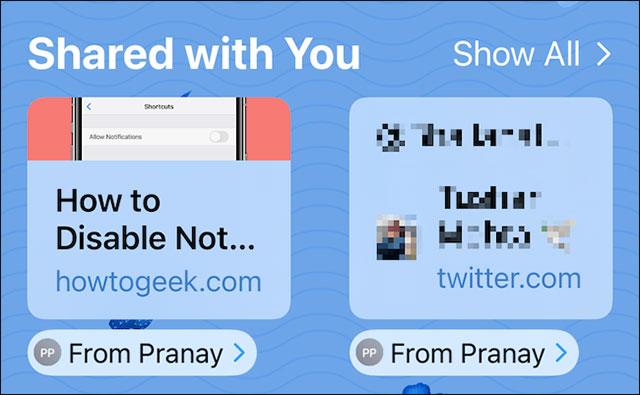
Ir vērts pieminēt, ka šis vienums nepazudīs pat pēc tam, kad būsit atvēris nosūtīto saiti. Ja jūtaties neērti ar šo funkciju, varat to pilnībā izslēgt konkrētā lietojumprogrammā.
iPhone un iPad ierīcēs izslēdziet funkciju “Kopīgots ar jums”.
Vispirms sākuma ekrānā noklikšķiniet uz zobrata ikonas, lai savā iPhone vai iPad ierīcē atvērtu lietotni Iestatījumi .
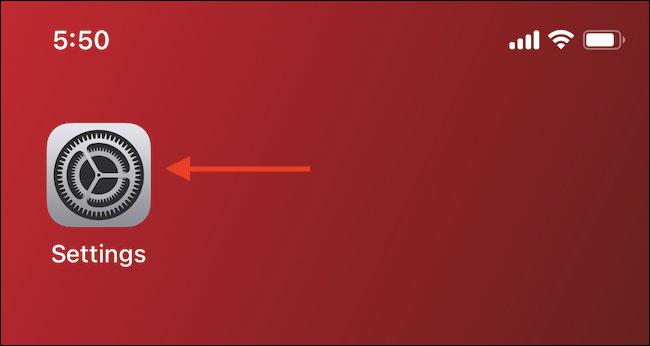
Izvēlnē Iestatījumi noklikšķiniet uz “ Ziņojumi ”.
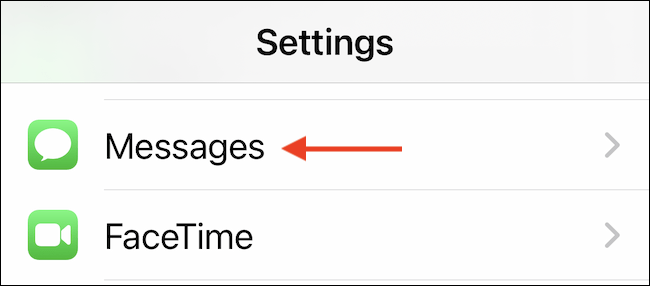
Pēc tam noklikšķiniet uz sadaļas Koplietots ar jums .
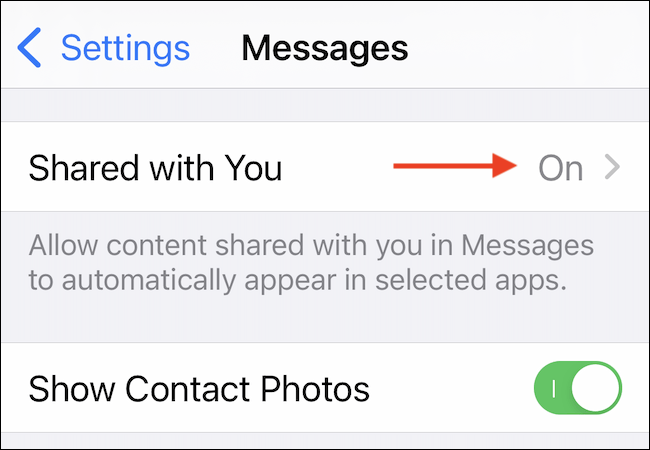
Ja vēlaties izslēgt šo funkciju visās lietojumprogrammās, noklikšķiniet uz pārslēgšanas slēdža pa labi no opcijas Automātiskā koplietošana , lai to izslēgtu.

Ja vēlaties tikai atspējot šo funkciju katrai lietotnei, to var atspējot lietotnē Mūzika , TV , Safari vai Fotoattēli, pārslēdzot attiecīgos pārslēgšanas slēdžus. katra lietojumprogramma ir izslēgta.
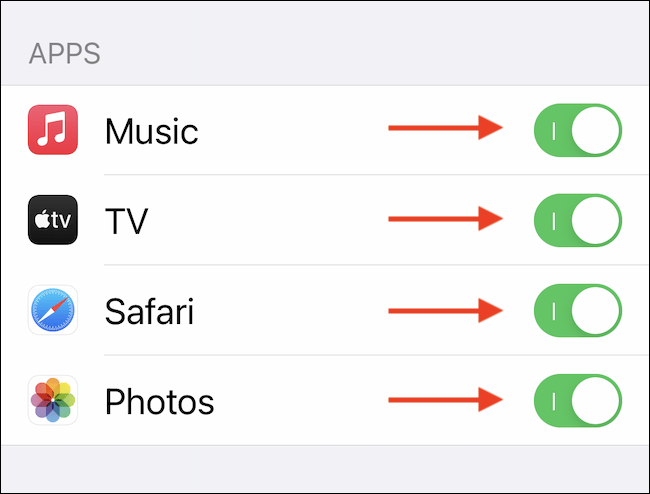
Izejiet no iestatījumiem un turpmāk, atverot konkrētu lietojumprogrammu, sadaļa Kopīgots ar jums vairs neparādīsies kā iepriekš.
Ja vēlaties atkal ieslēgt šo funkciju, vienkārši dodieties uz Iestatījumi > Ziņojumi > Kopīgots ar jums , pēc tam atkārtoti iespējojiet automātisko kopīgošanu katrai konkrētai lietojumprogrammai.
Novēlu jums vienmēr gūt labu pieredzi ar savu iPhone!
Sound Check ir neliela, bet diezgan noderīga funkcija iPhone tālruņos.
iPhone lietotnē Fotoattēli ir atmiņu funkcija, kas izveido fotoattēlu un videoklipu kolekcijas ar mūziku, piemēram, filmu.
Kopš pirmās palaišanas 2015. gadā Apple Music ir izaudzis ārkārtīgi liels. Līdz šim tā ir pasaulē otrā lielākā maksas mūzikas straumēšanas platforma pēc Spotify. Papildus mūzikas albumiem Apple Music ir arī mājvieta tūkstošiem mūzikas videoklipu, diennakts radiostaciju un daudzu citu pakalpojumu.
Ja vēlaties savos videoklipos iekļaut fona mūziku vai, konkrētāk, ierakstīt atskaņoto dziesmu kā videoklipa fona mūziku, ir ļoti vienkāršs risinājums.
Lai gan iPhone tālrunī ir iebūvēta lietotne Weather, dažreiz tā nesniedz pietiekami detalizētus datus. Ja vēlaties kaut ko pievienot, App Store ir daudz iespēju.
Papildus fotoattēlu kopīgošanai no albumiem lietotāji var pievienot fotoattēlus koplietotajiem albumiem iPhone tālrunī. Varat automātiski pievienot fotoattēlus koplietotajiem albumiem, atkārtoti nestrādājot no albuma.
Ir divi ātrāki un vienkāršāki veidi, kā Apple ierīcē iestatīt atpakaļskaitīšanu/taimeri.
App Store ir tūkstošiem lielisku lietotņu, kuras jūs vēl neesat izmēģinājis. Parastie meklēšanas vienumi var nebūt noderīgi, ja vēlaties atklāt unikālas lietotnes, un nav patīkami sākt bezgalīgu ritināšanu ar nejaušiem atslēgvārdiem.
Blur Video ir programma, kas aizmiglo ainas vai jebkuru saturu, ko vēlaties tālrunī, lai palīdzētu mums iegūt attēlu, kas mums patīk.
Šis raksts palīdzēs jums instalēt Google Chrome kā noklusējuma pārlūkprogrammu operētājsistēmā iOS 14.









